FRITZ!Box voor gebruik op de DSL-aansluiting van edpnet configureren
AVM Content
FRITZ!Box voor gebruik op de DSL-aansluiting van edpnet configureren

De FRITZ!Box is optimaal voorbereid voor gebruik met edpnet. Je hoeft de FRITZ!Box alleen maar aan te sluiten op de DSL-aansluiting, in de FRITZ!Box edpnet als internetprovider te selecteren en telefonie te configureren.
Vervolgens kunnen alle apparaten in je thuisnetwerk onbeperkt gebruikmaken van de vele FRITZ!Box-functies voor internet, telefonie en smarthome.
Opmerking:Deze handleiding heeft betrekking op FRITZ!OS 8 of nieuwer. In een oudere FRITZ!OS-versie kan de configuratie afwijken of is de functie mogelijk niet beschikbaar. De FRITZ!OS-versie vind je in de gebruikersinterface op de pagina "Overzicht".
1 FRITZ!Box aansluiten
- Steek de DSL-kabel in de bus "DSL" van de FRITZ!Box en in de DSL-aansluiting. Uitgebreide informatie vind je in de korte handleiding die met de FRITZ!Box is meegeleverd en in het handboek.
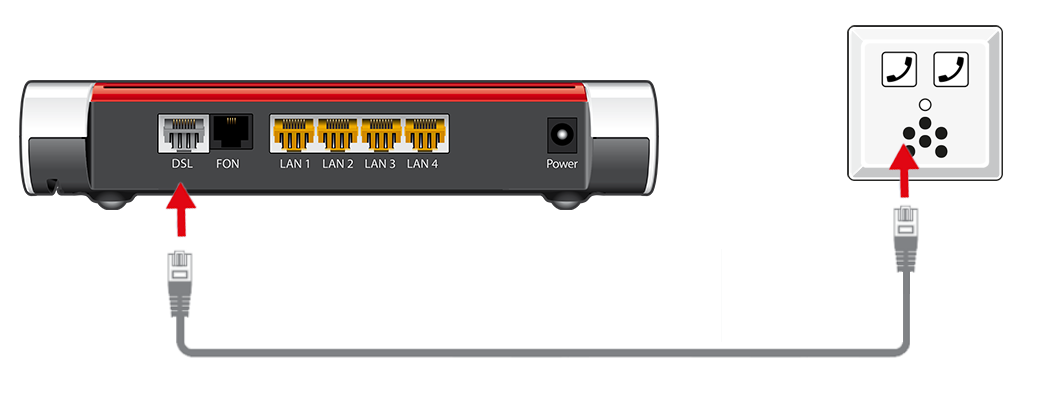
FRITZ!Box met DSL-kabel aansluiten op DSL-aansluiting
2 Internettoegang in FRITZ!Box configureren
- Open de gebruikersinterface van de FRITZ!Box.
- Voer het wachtwoord in dat op het typeplaatje van de FRITZ!Box staat en klik op "Aanmelden".
- Als de wizard voor de internettoegang niet automatisch start, klik dan op "Wizards" en vervolgens op "Internettoegang instellen".

FRITZ!Box-wizard openen - Selecteer uit de vervolgkeuzelijst de optie "edpnet" en schakel het juiste toegangstype in.
- Klik op "Volgende" ("Verder") en volg de instructies van de wizard.
- De FRITZ!Box controleert nu of de internetverbinding tot stand kan worden gebracht. De configuratie is voltooid als de melding "Controle van de internetverbinding is geslaagd" wordt weergegeven.
Belangrijk:Als de controle van de internetverbinding niet is gelukt, is je internettoegang mogelijk nog niet geactiveerd. Neem in dit geval contact op met edpnet.
3 Telefonie in FRITZ!Box configureren
Toegangsgegevens klaarleggen
- Leg de toegangsgegevens voor telefonie klaar die je van edpnet hebt ontvangen (bijvoorbeeld het wachtwoord).
Opmerking:De toegangsgegevens heb je na afsluiting van de overeenkomst per e-mail van edpnet ontvangen. Neem contact op met edpnet als je geen toegangsgegevens hebt ontvangen.
Telefoonnummers configureren
- Klik in de gebruikersinterface van de FRITZ!Box op "Telefonie".
- Klik in het menu "Telefonie" op "Eigen telefoonnummers".
- Klik op de knop "Nieuw telefoonnummer".
- Selecteer uit de vervolgkeuzelijst "Andere aanbieder" ("Andere provider").
- Voer bij "Telefoonnummer voor de aanmelding" en "Intern telefoonnummer in de FRITZ!Box" je telefoonnummer in (bijvoorbeeld 012345678).
- Voer bij "Gebruikersnaam" je telefoonnummer met netnummer in (bijvoorbeeld 012345678).
- Voer bij "Wachtwoord" het wachtwoord in dat je hebt ontvangen van edpnet.
- Voer bij "Registrar" sip.edpnet.be in.
- Voer bij "Netnummer" je netnummer in.
- Klik op "Volgende" ("Verder") en volg de instructies van de wizard.
Telefoonnummers toewijzen
- Klik in de gebruikersinterface van de FRITZ!Box op "Telefonie".
- Klik in het menu "Telefonie" op "Telefoonapparaten" ("Randapparatuur").
- Klik bij de telefoon in kwestie op de knop
 (Bewerken).
(Bewerken). Belangrijk:Als de telefoon nog niet wordt weergegeven, klik dan op de knop "Nieuw apparaat instellen" ("Nieuw apparaat inrichten") en volg de instructies van de wizard.
- Selecteer uit de vervolgkeuzelijst "Uitgaande oproepen" het telefoonnummer dat de telefoon moet gebruiken om uitgaande oproepen tot stand te brengen. Als je geen telefoonnummer selecteert, wordt het uitgaande telefoonnummer gebruikt dat is ingevoerd onder "Eigen telefoonnummers > Instellingen voor de aansluiting" ("Aansluitingsinstellingen").
- Bepaal op welke telefoonnummers de telefoon bij inkomende oproepen moet reageren. Je kunt maximaal tien telefoonnummers (inclusief het telefoonnummer voor uitgaande oproepen) selecteren.
- Klik op "Toepassen" om de instellingen op te slaan.